ویندوز به طور پیش فرض صدا را از طریق یک دستگاه خروجی متصل به کامپیوتر پخش می کند. بنابراین، کاربران برای انتخاب دستگاه پخش مورد نیاز، معمولا باید بین بلندگوهای متصل یا هدفون جا به جا شوند. با این وجود، می توانید ویندوز را پیکربندی کنید تا به طور همزمان صدا را از دو دستگاه پخش کنید. امروز در کلاسیک وب به آموزش ۵ روش پخش همزمان صدا از اسپیکر و هدفون در ویندوز ۱۰ ، ۸ و ۷ می پردازیم.
نحوه استفاده و پخش همزمان صدا از اسپیکر و هدفون ویندوز ۱۰ ، ۸ و ۷
How to Play Audio from Windows 10, 8 and 7 Speakers and Headphones at the Same Time
غالبا برای پخش همزمان صدا از هدفون و اسپیکر اعتقاد بر این است که دستیابی به این هدف غیرممکن است و برای داشتن کانال های خروجی مختلف به پورت جداگانه یا چیز دیگری احتیاج دارید. پخش همزمان صدا از هندزفری و لپ تاپ و بدون استفاده از نرم افزار خاص کاملا امکان پذیر است. در این مقاله ما قصد داریم همین کار را انجام دهیم.
نحوه استفاده همزمان از اسپیکر و هدفون در ویندوز ۱۰
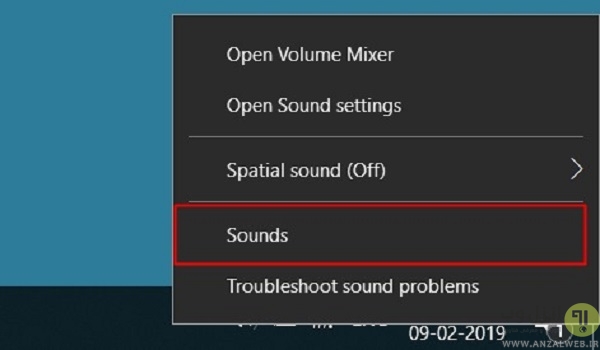
با کلیک راست بر روی آیکون اسپیکر، و از لیست گزینه ها همانطور که در تصویر نشان داده شده است، به گزینه Sounds بروید.
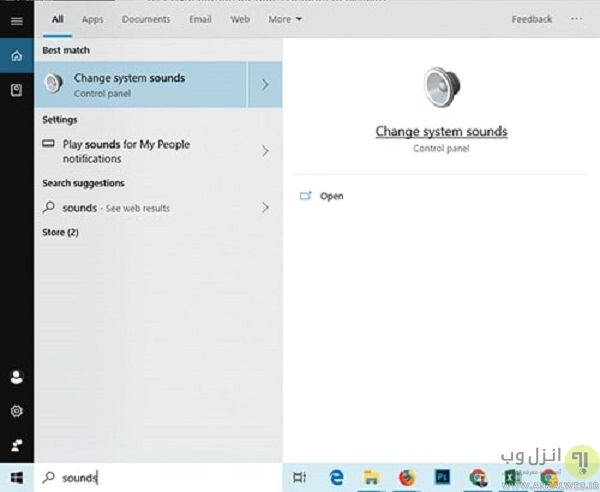
در پنجره Sounds Properties، بر روی تب Playback کلیک کنید. حال اگر دستگاه متصل نشود، باید دستگاه دوم یعنی هدفون / بلندگو (یا بلندگو بلوتوث) را به رایانه خود وصل کنید.
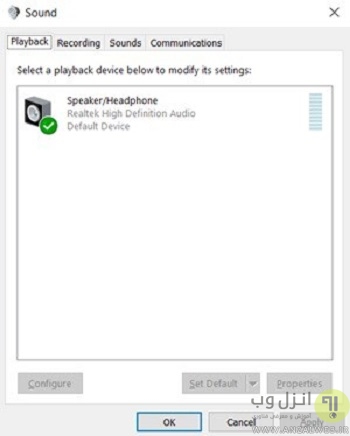
می توانید تمام دستگاه های متصل را در لیست مشاهده کنید.
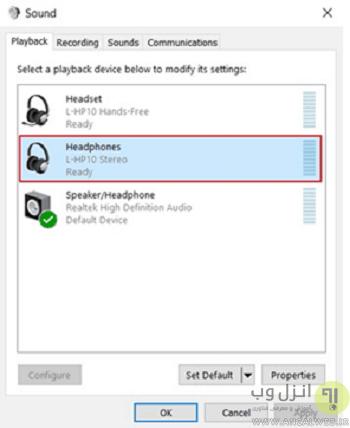
اکنون بر روی دستگاه صوتی اصلی که بلندگو / هدفون در ویندوز ۱۰ است کلیک راست کرده و بر روی Set as default device کلیک کنید.
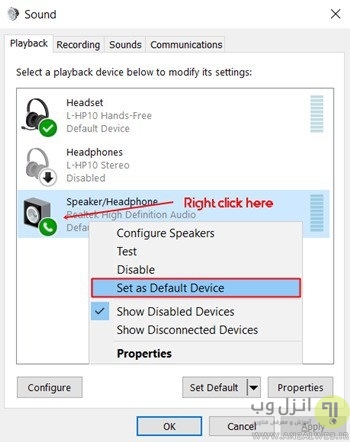
اکنون بر روی گزینه Recording در کنار Playback کلیک و فضای خالی کلیک راست کرده و بر روی show disabled devices کلیک کنید. دستگاه جدید با نام stereo device / mono device ظاهر می شود.
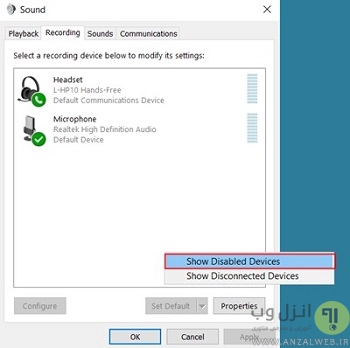
اکنون کلیک راست کرده و Stereo Mix را فعال یا Enable کنید. یا فقط دو بار روی دستگاه کلیک کنید.

بر روی گزینه Listen کلیک کرده و دستگاه ثانویه یعنی هدفون خود را انتخاب کرده و تغییرات را اعمال کنید.
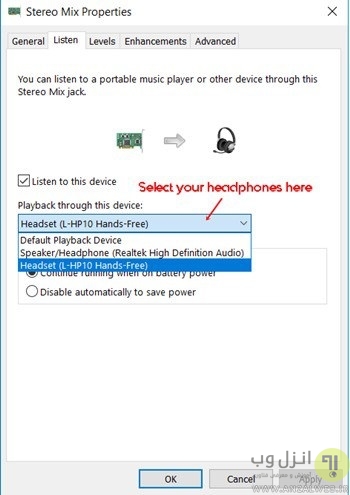
پخش همزمان صدا از هندزفری و لپ تاپ با نرم افزار Voicemeeter
شما می توانید اجرای همزمان آهنگ از اسپیکر و هندزفری در ویندوز را بدون تغییر در تنظیمات ویندوز انجام دهید. به کمک نرم افزاری که به عنوان Voicemeeter شناخته و بیشتر برای مبکس کردن صدا استفاده می شود. همچنین می تواند خروجی های صوتی را با هم میکس کرده و مطابق با نیاز آن ها سفارشی سازی کند. این یک نرم افزار پیشرفته است که برای اصلاحات پیشرفته صدا استفاده می شود. با کمک Voicemeeter می توانید فراتر از این کار را انجام دهید و تقریبا از هر تعداد دستگاه صوتی به طور همزمان استفاده کنید. این نرم افزار رایگان است و با ویندوز ۱۰، ۸ / ۸٫۱ و همچنین ویندوز ۷ سازگار است و همزمان شدن صدای هدفون و اسپیکر را راحت می کند.
اجرای همزمان آهنگ از اسپیکر و هندزفری در ویندوز
روش دیگر برای پخش همزمان صدا از هدفون و لپ تاپ به صورت زیر است.
برای انتخاب خروجی صوتی برای نرم افزار خاص، بر روی نماد Speakers کلیک راست کرده و Open Sound settings را انتخاب کنید.

سپس بر روی App volume and devices preferences کلیک کنید تا گزینه های نشان داده شده در تصویر به طور مستقیم در زیر باز شود.
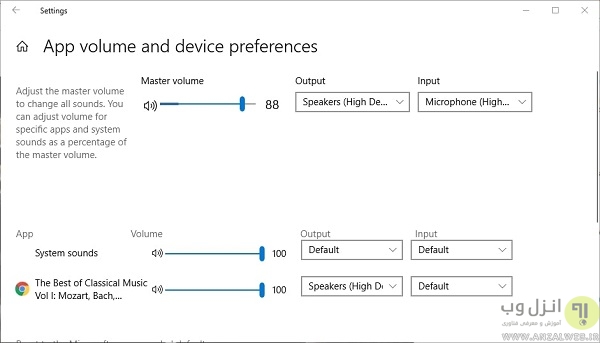
در آن جا تنظیمات همه برنامه های باز شما را نشان می دهد. روی منوی کشویی Output در مجاورت نرم افزاری که برای انتخاب یک دستگاه پخش برای آن نیاز دارید کلیک کنید. سپس می توانید از منوی کشویی دستگاه پخش متصل را انتخاب کنید. توجه داشته باشید که ویندوز دستگاه صوتی خروجی انتخاب شده را ذخیره می کند تا هنگام باز کردن نرم افزاری که برای آن انتخاب کرده اید، صدا را پخش کند.
همزمان شدن صدای اسپیکر و هدفون
شخصی در سایت گیت هاب برنامه کاربردی ساخته که دقیقا همان کاری را انجام می دهد که CheVolume انجام می دهد و حتی در حال حاضر رایگان است.
در زیر به تغییراتی که برنامه نویس در نرم افزار خود اعمال کرده اشاره می کنیم:
می توانید مسیریابی را برای یک برنامه ذخیره کنید، بنابراین وقتی اپلیکیشن بعد از آغاز برنامه شروع می شود، به صورت خودکار مسیریابی می شود (باید روتر صوتی باز شود تا بتواند به طور خودکار برنامه را هدایت کند). رابط کاربری در حال حاضر بسیار کاربر پسند نیست، اما بهبود می یابد.
یکی از ویژگی های جدید آن، کپی صوتی است. یعنی می توانید فایل صوتی را کپی کنید تا در بسیاری از دستگاه های صوتی جداگانه پخش شود. این یک ویژگی جدید است، بنابراین احتمالا ایراداتی در آن وجود دارد. همچنین، به نظر می رسد اگر دستگاه ها دارای تنظیمات صوتی متفاوتی باشند (مانند تنظیمات استریو و ۵٫۱)، ممکن است نرم افزار با مشکل رو به رو شود.
خرید اتصال هدست و اسپیکر همزمان

در این قسمت به کابل بسیار کاربردی برای همزمانی صدای اسپیکر و هدفون و اتصال چند هدست یا اسپیکر را اشاره می کنیم. این جدا کننده هدفون، راه جدیدی برای گسترش اسپیکر و هدفون برای شما است. برند uxcell یک برند معروف برای این کابل است و مدل آن ۳٫۵mm Audio Y Splitter می باشد.
نظرات و پیشنهادات شما؟
در مطلب امروز، به همزمان شدن صدای هدفن و اسپیکر پرداختیم. همانطور که مشاهده کردید همزمان شدن صدای هدفن و اسپیکر آسان است. روش شما برای پخش همزمان صدا از هدفون و لپ تاپ چیست؟ می توانید نظرات، پیشنهادات و تجربیات خود را در قسمت دیدگاه این پست با ما به اشتراک بگذارید.


آخرین دیدگاه ها
تا کنون دیدگاهی ثبت نشده است.